php小編新一OBS Studio是一款功能強大的串流錄製和直播軟體,許多用戶在使用中都希望能夠同時設定多個視窗。然而,在OBS Studio中同時設定多個視窗並不是一項簡單的任務。為了幫助使用者更能應用OBS Studio,本文將詳細介紹如何同時設定多個視窗的方法和步驟,讓你輕鬆掌握OBS Studio的進階功能。無需擔心繁雜的設定過程,本教學將帶領你一步步完成,讓你能夠輕鬆應對不同的直播和錄製需求。
1、先運行軟體進入操作介面,點選來源面板中的【 】號按鈕。
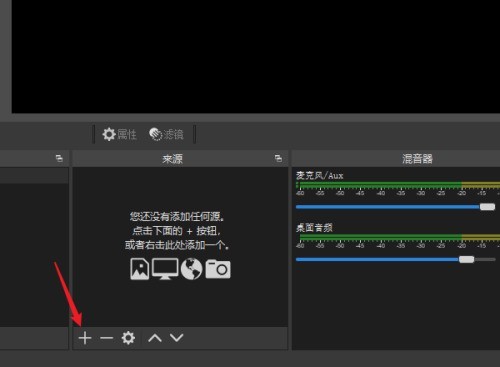
2、然後在開啟的來源專案中選擇【媒體庫】,新增一個本機影片。
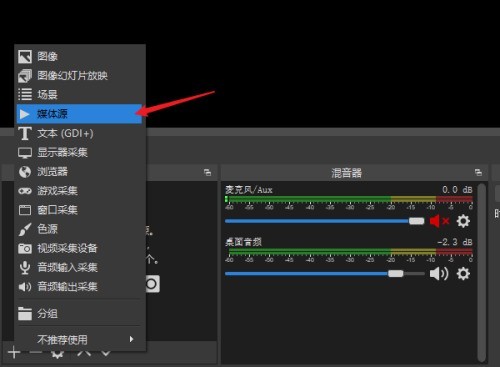
3、開啟新窗口,點選【確定】按鈕建立新的媒體。
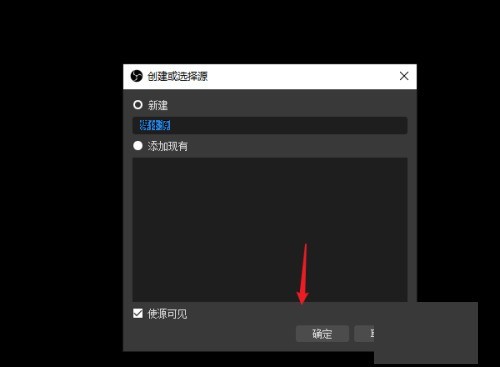
4、點選【瀏覽】按鈕,選擇本地的影片文件,點選【確定】完成媒體文件的加入。
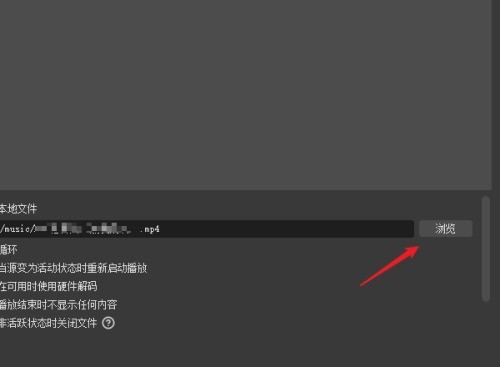
5、拖曳邊框上的小方塊來縮放視窗的大小,也可以自由拖曳視窗到適當的位置。
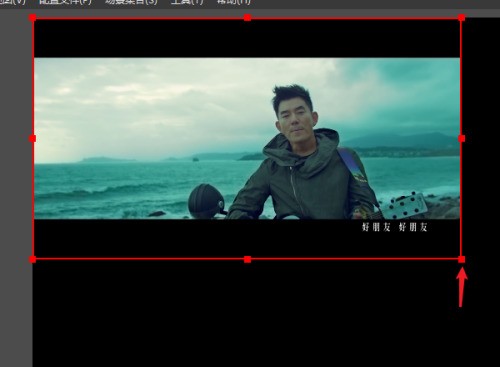
6、在來源面板中再點選【 】號按鈕,新增一個新的【瀏覽器】來源視窗。
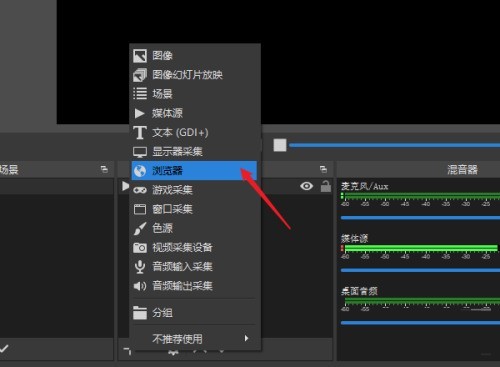
7、確定建立後再URL中輸入要展示的網址,在寬度與高度中設定視窗的大小。
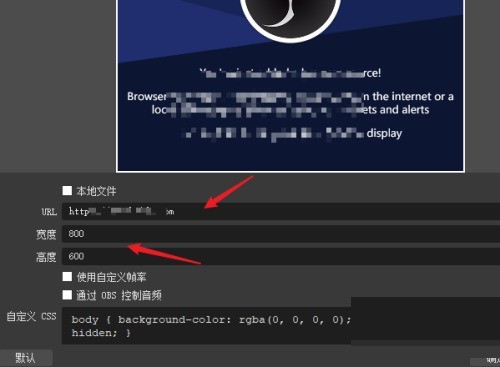
8、現在就可以在螢幕上看到2個視窗的內容了,還可以根據需要繼續添加別的視窗。
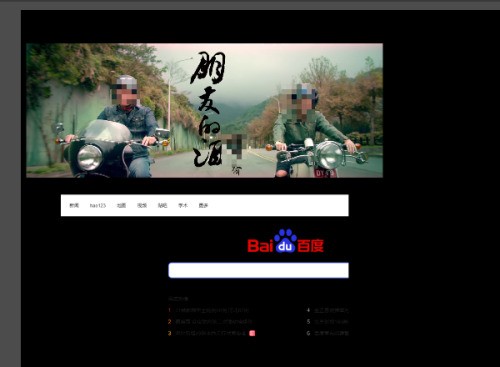 #
#
以上是OBS Studio怎麼設定同時多個視窗_OBS Studio設定同時多個視窗教學的詳細內容。更多資訊請關注PHP中文網其他相關文章!




